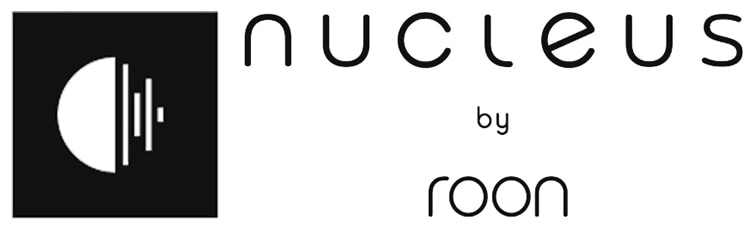
希望小売価格改定のお知らせ
この度、roon nucleusは2022年7月1日より希望小売価格を改訂いたします。詳細はこちらをご確認ください。
尚、6月30日(木)17:00までのご注文分に関しまして現行価格にてご注文を承ります。
製品構成について
標準仕様:Nucleus本体のみです。Roonライセンス費用は含まれておりません。
SSD増設オプション :SSDを搭載してお届け致します。ライセンスも同時購入のお客様は設定も行います。
Nucleusとは
NucleusはRoonが自ら開発したRoonのためのRoon専用サーバーです。
この専用サーバー「Nucleus」の最大の特徴且つ優位性は専用に開発されたOS「Roon OS」が搭載されていることです。
Nucleusに搭載された「Roon OS」はRoonに最適化されているため、その他のどのOSより軽量かつ高速であり、動作速度と
安定性の面で非常に優れております。使いやすさを最優先に考え、専用機にすることで運用開始後のお客様の煩わしさがなく
快適に純粋に音楽を楽しめる環境を提供すること第一に考え開発されました。
Nucleusはあなたの音楽システムの中心になります。
RoonはNucleusを使ってハードドライブ、NAS、ストリーミング上の全ての音楽を一元管理し、ご使用の様々なオーディオ
デバイスで再生することが出来ます。Roonを最大限に活用するのがNucleusです。
Core i3を搭載したNucleusとCore i7を搭載したNucleus+を用意しておりますが、どちらのモデルでも快適に動作致します。
各モデルの仕様上の違いは以下の通りです。
NucleusとNucleus+のハードウエア性能差
|
Nucleus Rev.B |
Nucleus+ Rev.B |
| CPU |
Intel Core i3 |
Intel Core i7 |
| Memory |
4GB |
8GB |
| Boot Disk |
64GB |
64GB |
NucleusとNucleus+の機能差
|
Nucleus Rev.B |
Nucleus+ Rev.B |
| ライブラリー容量 |
10,000アルバムまで (100,000トラック) |
10,000アルバム以上 (350,000トラック) |
| マルチルームストリーミング |
最大6同時ゾーン |
最大6同時ゾーン以上 |
| DSP能力 |
DSP機能はPCM領域でのみ使用可能。
DSDソースを使用する機能の組み合わせ
アップサンプリング又はマルチプロセス
は使用不可。
|
全てのDSP機能を使用可能。 |
共通仕様
本体外径寸法:267mm(W) x 267mm(D) x 61mm(H)
重量:3.2kg(本体のみ) 3.6kg(パッケージ総重量)
電圧:19V DC
入出力ポート:USB3.0 x2Port(ハードドライブ及びDACに使用可能)/ Ethernet LAN / HDMI x2Port
搭載可能ドライブ:2.5inch SATA SSD or HDD(15mm厚まで)
HDD搭載マニュアル(英語版):https://kb.roonlabs.com/Installing_Nucleus_Internal_Storage
付属品:AC Power supply(19V/60W)/ HDD固定用ネジ(4本)/ Quick Start Guide(英語版)
Nucleus Rev.B 標準価格 278,000円(税別)
Nucleus+Rev.B 標準価格 448,000円(税別)
Nucleusの主な特徴
・Nuleusに搭載したハードドライブ、USBハードドライブ、NASに保存された音楽、TIDALストリーミングコンテンツを一元管理
・Roon OSを起動後の操作は全てiPad、iPhone、macOS、Android及びWindows用のRoon Remoteアプリのみで可能
・USB DAC接続、AirPlay、Roon Ready、Sonosなど様々な音楽ストリーミング
・ファンや可動部分がないサイレントデザイン
・アルミダイキャストの剛性感ある一体型シャーシ
Roon RemoteアプリによるNucleus設定画面
弊社ブログに順次操作マニュアル掲載しております。ご参考下さい。
Nucleus Tips Vol.1 導入・セットアップ編
https://www.oliospec.com/blog/?p=2384
https://www.oliospec.com/blog/?p=2456
Nucleus Tips Vol.3 SSD(HDD)増設手順
https://www.oliospec.com/blog/?p=2485
Nucleus Tips Vol.4 NASをライブラリーに加える手順
https://www.oliospec.com/blog/?p=2684
Nucleus Tips Vol.5 Roonデータベースリセット手順
https://www.oliospec.com/blog/?p=2696
背面インターフェイス端子

1、Power button and Power LED
一回押すとLED(青白)が点灯して起動します。
起動している状態でもう一回押すとシャットダウンします。
4秒以上長押しすると強制電源OFFになります。
2、 Power connector
ここに電源(付属のACアダプターのDC端子)を接続して下さい。
3、 HDMI port A
このポートは基本的にサポート時に使用するポートです。
マルチチャンネルオーディオ出力としても使用できます。
4、 Ethernet port
イーサーネットケーブルでネットワークに接続します。
注)本体の電源がOFFの状態でもLEDが点滅します。
5、 USB 3.0 ports (2)
下記の接続に使用出来ます。
・USB Storage Device
・USB Audio Deviece
・USB Network Adapter
6、 HDMI port B
このポートは基本的にサポート時に使用するポートです。
マルチチャンネルオーディオ出力としても使用できます。